在数字化的时代,音频设备的使用已经非常普及,尤其对于音乐爱好者和专业的声音工程师来说,老话筒可能仍具有重要的使用价值。然而,随着技术的更迭,一些传统的...
2025-04-13 11 电脑上网
在当今高速发展的数字时代,科技的进步给我们带来了很多便利,其中之一就是猫盒(Modem,通常指调制解调器)的出现。猫盒让我们能够轻松地将电脑连接至互联网。对于初学者而言,了解如何将猫盒与电脑直连上网可能稍显复杂。本文将逐步引导您完成猫盒直连电脑上网的全部步骤,并解决可能出现的问题,确保您能够顺利上网。
1.1确认猫盒与电脑的硬件连接
在开始前,请确保您的猫盒已经接通电源,并且已经连接到互联网服务提供商(ISP)。接下来,您需要将猫盒的网线连接到电脑的网络接口(LAN口)。大多数现代电脑的网卡接口为蓝色或标识有“网络”(Network)的图标。
1.2检查电脑的网络设置
在连接猫盒之前,检查电脑是否已经关闭了所有网络共享功能。具体步骤依据操作系统不同略有不同,比如在Windows系统中,您可能需要进入“网络和共享中心”进行调整。

2.1配置猫盒的IP地址
大多数猫盒出厂设置为自动获取IP地址,但有时您可能需要手动设置。请参考猫盒的说明书或联系ISP,获取正确的IP地址、子网掩码、默认网关及DNS服务器地址。
2.2连接并配置电脑的网络
Windows系统
1.启用有线连接:点击“网络”图标,选择“有线连接”并启用。
2.手动配置IP地址:右击“开始”菜单,选择“网络连接”,在打开的网络窗口中找到您的有线连接,右击选择“属性”。在弹出的界面中找到“Internet协议版本4(TCP/IPv4)”,双击,选择“使用下面的IP地址”,输入您从猫盒获得的IP地址、子网掩码、默认网关和首选DNS服务器地址,点击“确定”。
macOS系统
1.打开“系统偏好设置”,选择“网络”。
2.在网络连接中选择“以太网”连接,点击“高级”。
3.在“TCP/IP”标签页中,设置为“使用DHCP”或者输入手动配置的IP地址信息。
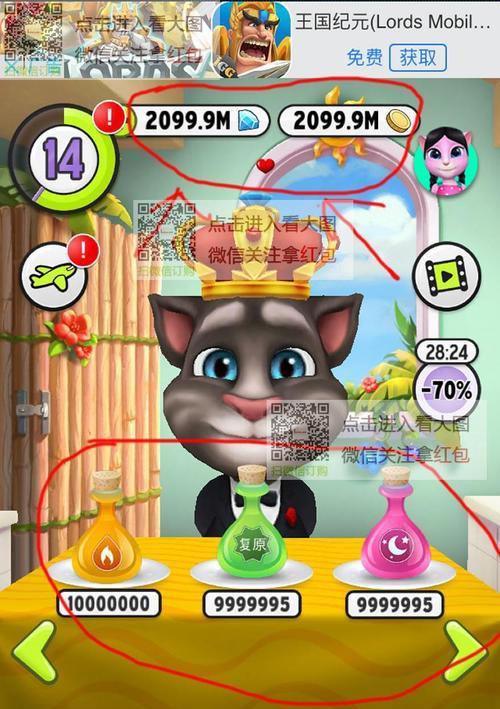
设置完成后,回到网络连接窗口,点击“诊断”或“状态”以检查您的网络连接是否正常。如果遇到问题,电脑通常会提示错误信息,根据提示进行调整。

4.1网络无连接
检查网线:确保网线没有损坏,并且连接牢固。
重启设备:有时候简单的重启猫盒和电脑可以解决连接问题。
检查IP设置:确保电脑和猫盒的IP设置正确无误。
4.2连接速度慢
检查带宽:确认您订阅的网络服务带宽是否满足使用需求。
检查网络负载:在高峰时段,网络可能会相对缓慢。
一旦猫盒与电脑成功直连并上网,您可能还需要定期检查并优化网络设置,以确保最佳上网体验。定期更新驱动程序、监测网络速度、避免恶意软件侵袭都是优化网络性能的重要措施。
通过以上步骤,您应该能够顺利地将猫盒直连电脑上网。记住,无论是硬件还是软件,正确的配置是保证网络流畅运行的关键。如果在设置过程中遇到任何问题,记得参考上述建议,同时,也可以咨询您的ISP以获得专业的帮助。我们希望本文能帮助您轻松地搭建起连接互联网的桥梁,享受高速上网的便利。
请注意,以上信息是基于当前技术的通用指导,具体操作可能因猫盒型号或电脑操作系统版本的不同而有所差异。我们建议您在进行任何操作前,仔细阅读相关设备的说明书或咨询专业人士。
标签: 电脑上网
版权声明:本文内容由互联网用户自发贡献,该文观点仅代表作者本人。本站仅提供信息存储空间服务,不拥有所有权,不承担相关法律责任。如发现本站有涉嫌抄袭侵权/违法违规的内容, 请发送邮件至 3561739510@qq.com 举报,一经查实,本站将立刻删除。
相关文章

在数字化的时代,音频设备的使用已经非常普及,尤其对于音乐爱好者和专业的声音工程师来说,老话筒可能仍具有重要的使用价值。然而,随着技术的更迭,一些传统的...
2025-04-13 11 电脑上网

网吧电脑上网卡死可能是什么原因?网吧作为提供快速上网和娱乐服务的公共场所,其电脑系统的稳定性对顾客体验至关重要。然而,不少网吧经营者和顾客都遇到过...
2025-04-12 20 电脑上网

现代社会中,电脑已成为人们生活中不可或缺的重要工具。而电脑上网卡作为连接互联网的重要组成部分,其稳定性和可靠性对我们的上网体验至关重要。然而,有时我们...
2024-12-15 40 电脑上网

在如今信息爆炸的时代,我们几乎每天都要使用电脑上网。然而,有时候我们会遇到电脑上网慢的问题,这不仅影响了我们的工作效率,还带来了很多不便。本文将为大家...
2024-10-01 45 电脑上网
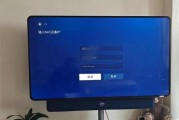
在现代社会中,手机已成为人们不可或缺的生活工具,而上网更是人们日常生活中的必需品。但有时候在没有Wi-Fi的环境下,我们仍然需要使用电脑上网,这时候我...
2024-07-20 105 电脑上网

随着科技的不断进步和智能设备的普及,我们越来越依赖于互联网。在某些情况下,我们可能无法使用Wi-Fi或者无线网络连接,这时候可以通过USB连接电脑上网...
2024-07-18 111 电脑上网